Probléma
Részletek
Kattintson a részletekért
Az alapértelmezett ellenőrzési beállítások a számítógép teljesítményének és biztonságának maximalizálására vannak hangolva. Néhány beállítás azonban nem engedélyezett az alapértelmezett profilon belül a vizsgálati idő alacsonyan tartása és az esetleges konfliktusok elkerülése érdekében. Ezeket az opciókat engedélyezheti, hogy alaposabb ellenőrzést végezzen a rendszerén, vagy, hogy meghatározhasson adott felhasználási célra vonatkozó vizsgálati paramétereket.
Megoldás
Teljes rendszerellenőrzés végrehajtása
Az alapértelmezett számítógép-ellenőrzés kizár néhány olyan vizsgálati célpontot, amelyek valószínűleg nem tartalmaznak rosszindulatú programokat. Ha az ESET terméket a teljes rendszer vizsgálatának elvégzésére kívánja konfigurálni, kövesse az alábbi lépéseket:
- Kattintson a Számítógép ellenőrzése → További ellenőrzések lehetőségre, majd válassza ki a legördülő menüből az Egyéni ellenőrzés lehetőséget.
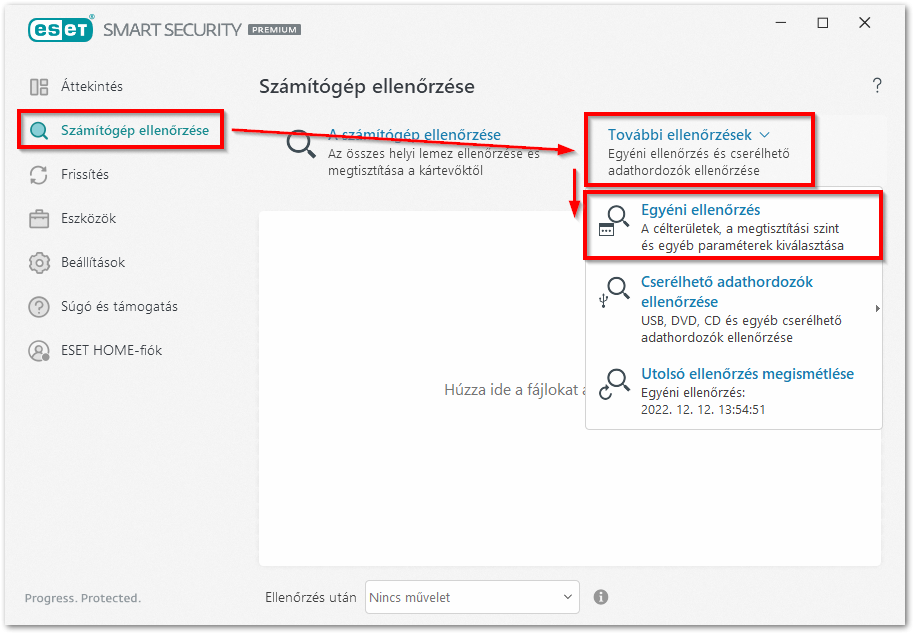
- A Profil melletti legördülő menüből válassza ki a Mindenre kiterjedő ellenőrzés lehetőséget. Jelölje be az Ez a gép vagy Számítógép melletti jelölőnégyzetet, majd kattintson az Ellenőrzés gombra.
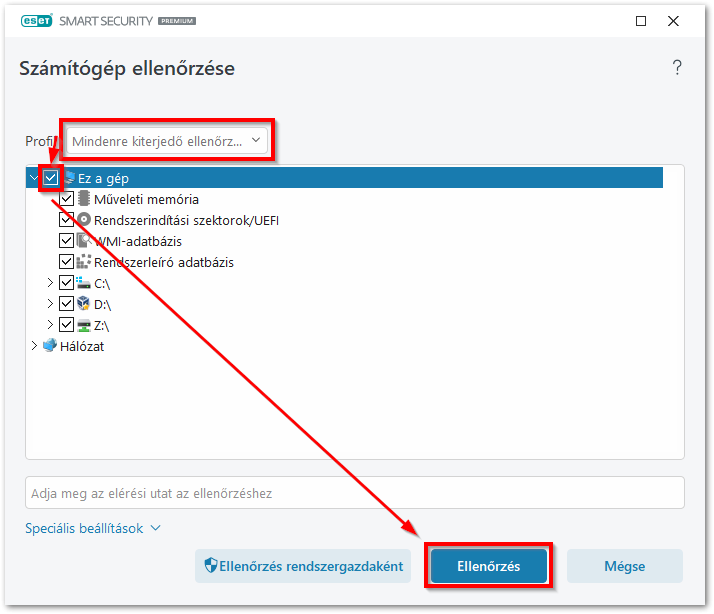
Az üresjárat idején történő ellenőrzés engedélyezése
Engedélyezheti az üresjárat idején történő ellenőrzést, hogy automatikus számítógép-ellenőrzéseket indítson olyan időpontokban, amikor a rendszer erőforrásai kevéssé vagy egyáltalán nem terheltek. Ehhez kövesse az alábbi lépéseket:
-
Nyomja meg az F5 billentyűt a További beállítások megnyitásához.
-
Kattintson a Keresőmotor → Kártevő-ellenőrzések menüpontra, majd bontsa ki az Ellenőrzés üresjárat idején lehetőséget. Kattintson az Üresjárat idején történő ellenőrzés engedélyezése melletti csúszkára. A módosítások mentéséhez és További beállításokból való kilépéshez kattintson az OK gombra.
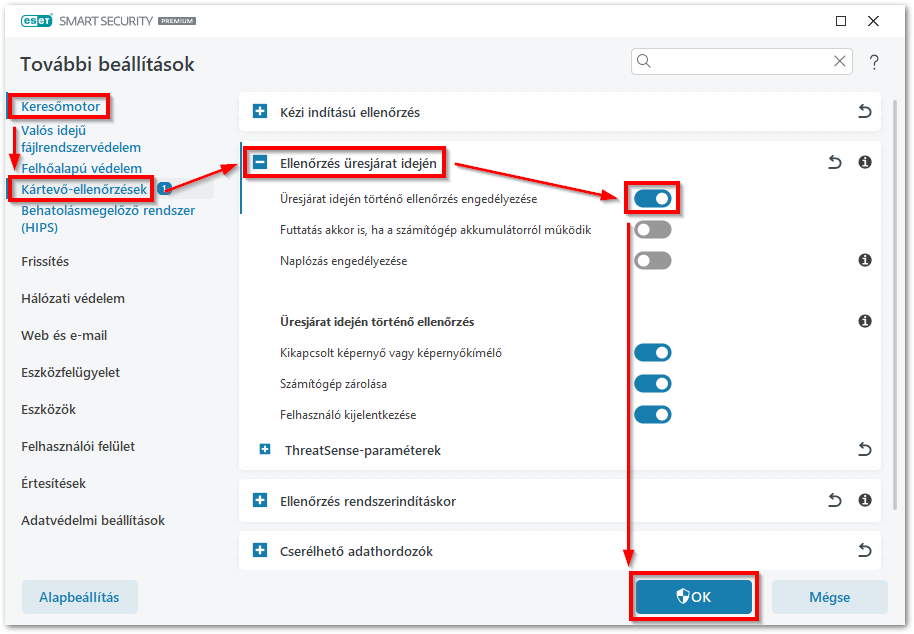
Kártevő-ellenőrzések beállításai
-
Nyomja meg az F5 billentyűt a További beállítások megnyitásához.
-
Kattintson a Keresőmotor → Kártevő-ellenőrzések menüpontra. A Kézi indítású ellenőrzés beállítási lehetőségeihez, tekintse meg az alábbi leírásunkat.
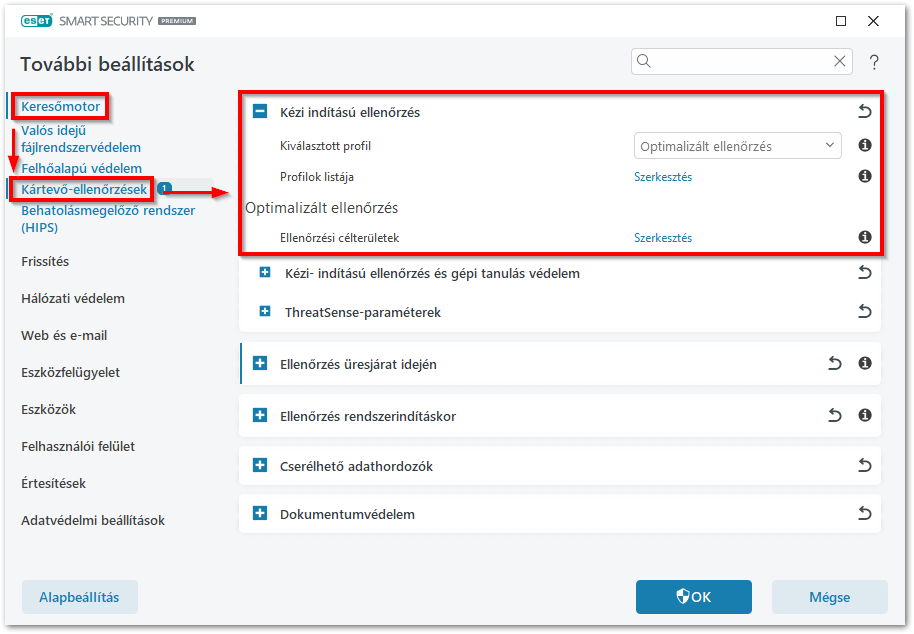
-
Kiválasztott profil: Az ellenőrzési profilok lehetővé teszik egy adott ellenőrzési konfiguráció (vizsgálati célpontok, módszerek és egyéb beállítások) mentését. Használhatja az előre konfigurált ellenőrzési profilok egyikét:
- Optimalizált ellenőrzés: Ez az alapértelmezett fejlett vizsgálati profil. Az Optimalizált ellenőrzési profil Intelligens optimalizálási technológiát használ, amely kizárja azokat a fájlokat, amelyeket egy korábbi ellenőrzés során vírusmentesek voltak, és amelyek azóta nem változtak. Ez a módszer úgy csökkenti az ellenőrzési időt, hogy minimális hatással legyen a rendszer biztonságára.
- Helyi menüből indított ellenőrzés: Bármely fájl igény szerinti vizsgálatát elindíthatja a helyi menüből. A helyi menüből indított ellenőrzés profilja lehetővé teszi egy olyan vizsgálati konfiguráció meghatározását, amelyet a vizsgálat ilyen módon történő elindításakor használ.
- Mindenre kiterjedő ellenőrzés: A Mindenre kiterjedő ellenőrzés profil alapértelmezés szerint nem használja az Intelligens optimalizálási technológiát, így ezzel a profillal egyetlen fájl sem kerül kizárásra a vizsgálatból.
- Számítógép ellenőrzése: Ez az alapértelmezett profil, amelyet az alapértelmezett számítógép-ellenőrzés során kerül alkalmazásra.
-
Profilok listája: Ha egyéni profilokat szeretne létrehozni a saját preferenciáinak megfelelően, akkor kattintson a Szerkesztés gombra. Egyéni profil létrehozásához kövesse a vonatkozó utasításokat.
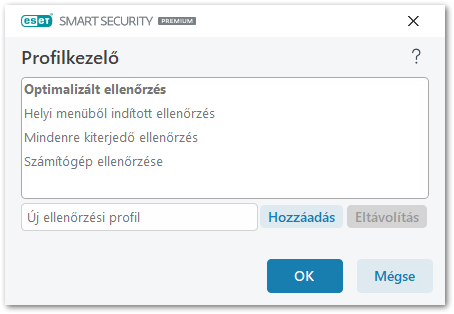
-
Ellenőrzési célterületek: Kattintson a Szerkesztés gombra annak kiválasztásához, hogy az ellenőrzés mely helyi meghajtókat, rendszer- és hálózati erőforrásokat vizsgálja. Kattintson az Ellenőrzés szintje melletti legördülő menüre, hogy gyorsan kiválaszthassa, mely célterületeket szeretné ellenőrizni: a Profilbeállítások alapján, a Cserélhető adathordozókat, a Helyi meghajtókat, a Hálózati meghajtókat vagy Egyéni kiválasztással azokat, amelyeket Ön jelölhet be az ablak középen található fastruktúrában.
Speciális ellenőrzési beállítások - ThreatSense paraméterek
A ThreatSense paraméterek alatt elérhető beállításokkal meghatározhatja az ellenőrzés során vizsgált fájltípusokat, a fájlok vizsgálatához használt módszereket, valamint a vizsgálat során talált fenyegetés esetén végrehajtandó alapértelmezett műveletet.
Kattintson a ThreatSense paraméterek gombra a speciális beállítások megjelenítéséhez.
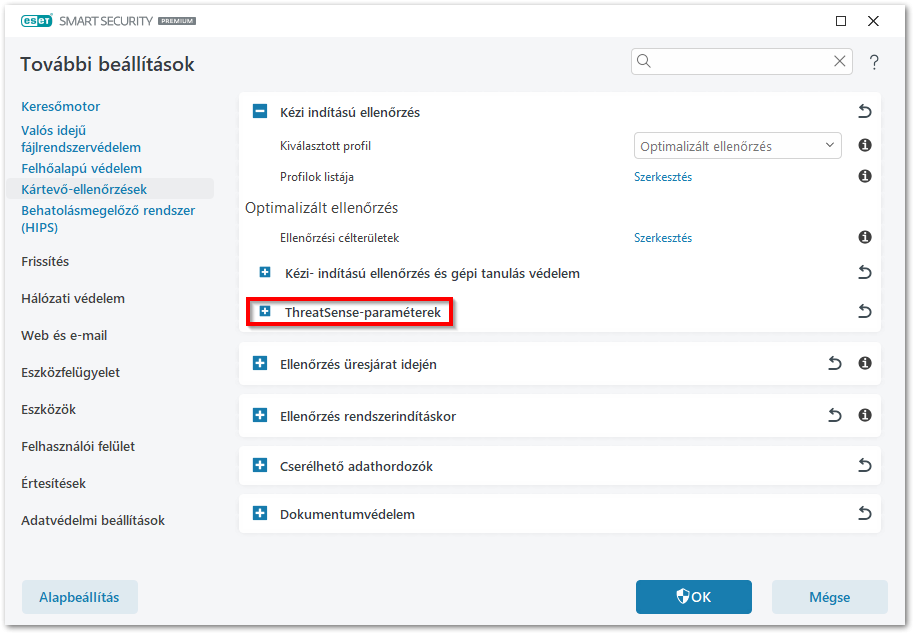
Az ESET ThreatSense keresőmotorja úgy konfigurálható, hogy az Ön egyéni beállításait használja a kézi indítású ellenőrzés során. Az itt elvégzett módosítások nem befolyásolják más termékmodulok beállításait (például ha itt letiltja az eltávolítható adathordozók vizsgálatát, az aktív marad a Valós idejű fájlrendszer-védelemben). A ThreatSense-paraméterek az alábbi beállításokkal rendelkeznek:
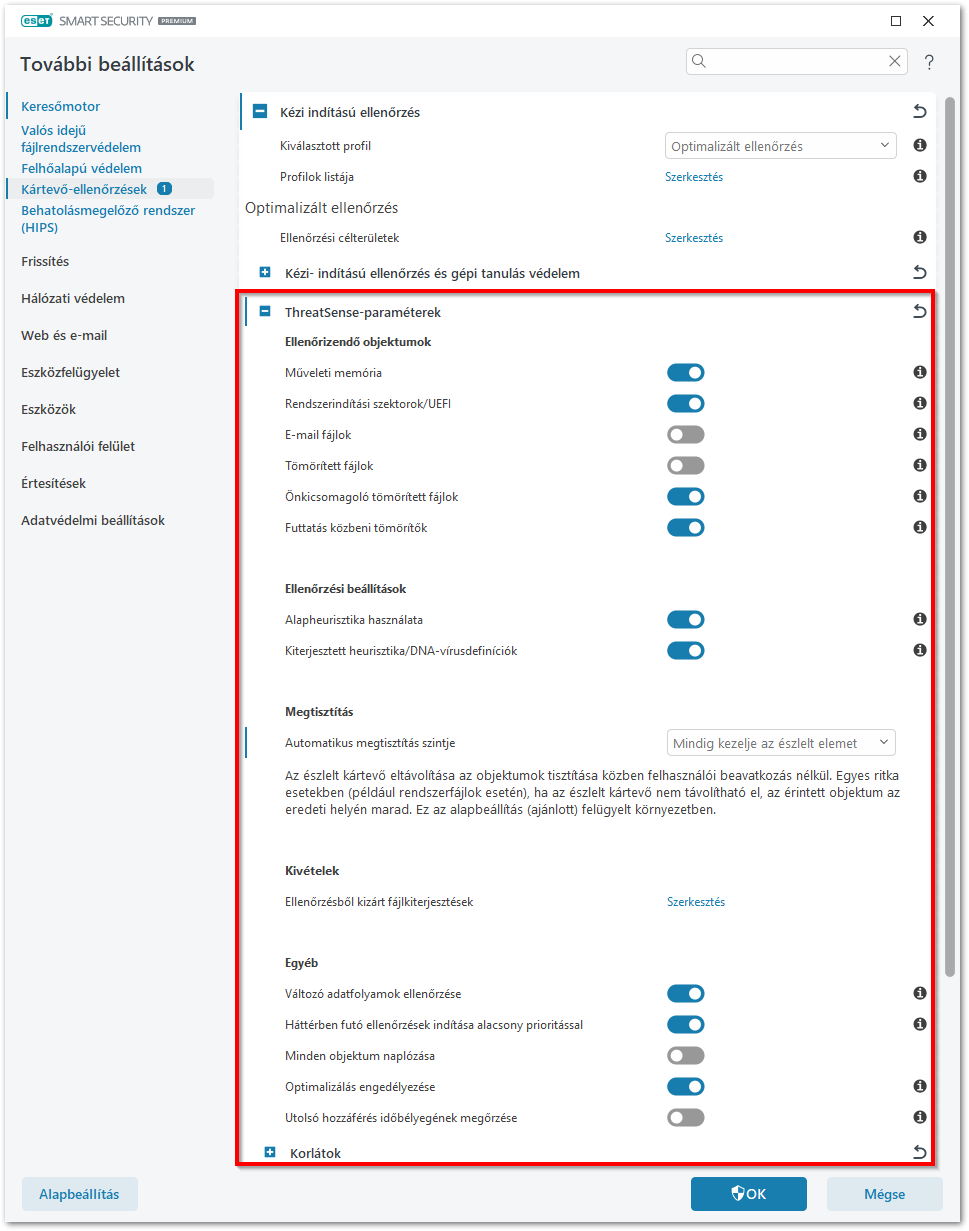
-
Ellenőrizendő objektumok: Itt kiválaszthatja az ellenőrzés során vizsgált objektumok típusait. A rendelkezésre álló objektumtípusok a következők: Műveleti memória, Rendszerindítási szektorok/UEFI, E-mail fájlok, Tömörített fájlok, Önkicsomagoló tömörített fájlok és Futás közbeni tömörítők.
-
Ellenőrzési beállítások: Ez lehetővé teszi az ellenőrzés során használt vizsgálati módszerek/technológiák kiválasztását. Az Alapheurisztika használata és a Kiterjesztett heurisztika/DNA-vírusdefiníciók a rendelkezésre álló lehetőségek.
-
Megtisztítás: Lehetővé teszi, hogy meghatározza az ellenőrzés során a fenyegetések vagy potenciálisan nem kívánt fájlok észlelése esetén végrehajtandó intézkedés szintjét. A legördülő menü segítségével választhat az alábbiak közül:
- Mindig kezelje az észlelt elemet (Megkísérli kezelni az észlelést, miközben a végfelhasználó beavatkozása nélkül tisztítja meg az objektumokat)
- Fertőzés kezelése, ha biztonságos, egyébként megtartás (Megkísérli kezelni az észlelést, miközben a végfelhasználó beavatkozása nélkül tisztítja meg az objektumokat, ha az észlelés nem kezelhető, akkor az objektumot jelenti a felhasználó felé és az eredeti helyén hagyja)
- Fertőzés kezelése, ha biztonságos, egyébként kérdezzen rá (Megkísérli az észlelés kezelését a fájlok törlésével, ha a műveletet nem lehet végrehajtani, akkor a felhasználó interaktív figyelmeztetést kap, ahol ki kell választania a kívánt műveletet)
- Mindig kérdezze meg a felhasználót (A végfelhasználó interaktív ablakban választhatja ki az objektumok megtisztítására vonatkozó műveletet)
-
Kivételek: Ez a beállítás lehetővé teszi bizonyos fájltípusok kizárását az ellenőrzésből.
-
Egyéb: Ez a rész az olyan különféle technológiák beállításait tartalmazza, mint a változó adatfolyamok ellenőrzése, az optimalizáslás engedélyezése, minden objektumok naplózása az ellenőrzések során stb. Javasoljuk, hogy ezen a részen az alapértelmezett beállításokat használja.
- Korlátok: TEbben a szakaszban megadhatja az ellenőrizendő objektumok maximális méretét és az egymásba ágyazott archívumok szintjeit. További információk a korlátokról.
Egyéni ellenőrzési profil létrehozása
-
Nyomja meg az F5 billentyűt a További beállítások megnyitásához.
-
Kattintson a Keresőmotor → Kártevő-ellenőrzések menüpontra, majd kattintson a Profilok listája melletti Szerkesztés gombra.
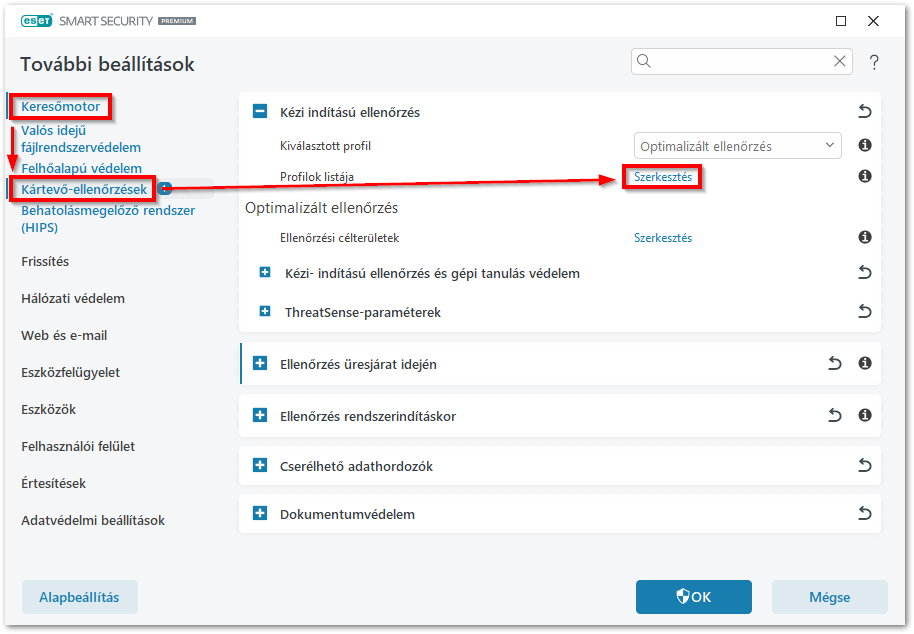
- Adja meg az proilf nevét, majd kattintson a Hozzáadás gombra. Kattintson az OK-ra.
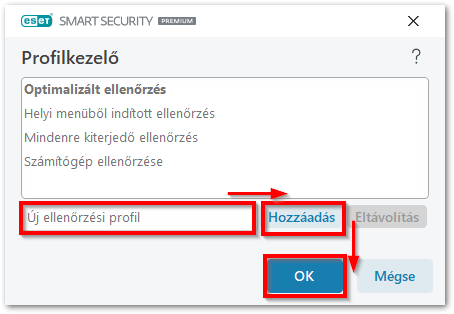
- Válassza ki az új profilját Kiválasztott profil legördülő menüből.
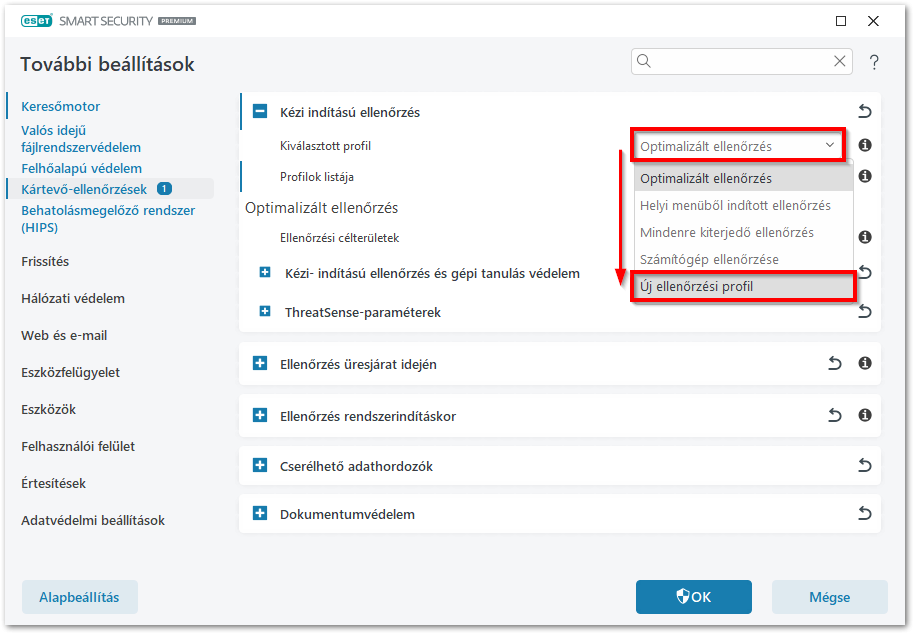
- Állítsa be a kívánt profilt, majd kattintson az OK gombra a További beállítások elhagyásához.